În ciuda faptului că este unul dintre cele mai puternice dispozitive, mac-ul nu este lipsit de lacune, în special de probleme de stocare. Micul său hard disk se umple rapid cu fotografii, e-mailuri, fișiere, videoclipuri și multe altele. Din fericire, există o mulțime de modalități ușoare care pot face fără efort ștergeți stocarea de sistem pe dispozitivul dvs. Mac.
Dacă dispozitivul dvs. Mac prezintă semne frecvente de încetinire. performanță instabilă și nu are suficient spațiu pe hard disk, atunci este un moment bun pentru a efectua o reglare. Aceasta ar implica eliminarea fișierelor mari, ștergerea atașamentelor de e-mail, eliminarea fișierelor duplicate, curățarea fișierelor temporare, a coșului de gunoi și multe altele.
În acest blog, vom afla despre modalități importante cum să ștergeți spațiul de stocare de sistem de pe dispozitivul dvs. Mac pentru o funcționare optimă și lină.
Mac-ul tău are nevoie de o curățare?
Cu timpul, dispozitivul dvs. va deveni lent și nu va răspunde. Iată câteva puncte care vă vor ajuta să identificați cerințele de reglare.
- Dispozitivul dvs. va dura mult timp pentru a reporni.
- Se poate prăbuși frecvent așa.
- Poate rula mai lent și poate să nu răspundă.
- Puterea sa de procesare se poate degrada.
Dacă întâmpinați oricare dintre problemele menționate mai sus, atunci sistemul dvs. are nevoie de o curățare, să vedem cum puteți ștergeți spațiul de stocare al sistemului pe Mac pentru o funcționare lină și puternică.
Sfaturi și trucuri importante pentru a șterge spațiul de stocare de sistem pe Mac
Dacă vă confruntați cu mesaje de eroare precum „Discul dumneavoastră este aproape plin”, consultați sfaturile și trucurile noastre utile și aflați cum să reduceți spațiul de stocare al sistemului pe Mac. Puteți folosi atât metode manuale, cât și automate pentru a elibera spațiu pe disc pe dispozitivul dvs. Mac eficient și eficient.
1. Eliminați fotografiile duplicate
Fotografiile duplicate pot împrăștia dispozitivul dvs., făcându-l lent și lent. De-a lungul timpului, numeroase fișiere, fotografii și videoclipuri se acumulează pe dispozitivul tău fără ca tu să fii conștient de acest lucru.
Te gândești să selectezi fiecare fotografie și să o ștergi una câte una? Ei bine, acesta va fi un proces extrem de obositor și consumator de timp. Alegeți un instrument dedicat de căutare a fotografiilor duplicate, cum ar fi Gemeni 2 la perfect ștergeți toate fișierele și fotografiile duplicate și recuperați spațiul de memorie atât de necesar.
2. Goliți-vă coșurile de gunoi
Aceasta este una dintre cele mai simple și mai elementare moduri de a vă dezordine dispozitivul Mac. Golirea în mod regulat a dosarului de gunoi vă va ajuta să recuperați spațiul pierdut pe hard disk. Experții recomandă să curățați coșul de gunoi cel puțin o dată pe săptămână.
Dacă utilizați cea mai recentă versiune de macOS, o puteți seta și în modul automat. Activarea acestei funcții va curăța coșul de gunoi la fiecare 30 de zile. Pentru a face acest lucru, urmați pașii simpli de mai jos:
- Din bara de meniu, selectați „sigla Apple”.
- Faceți clic pe butonul „despre Mac” și apoi alegeți Stocare.
- Acum selectați „Gestionați” și apoi activați opțiunea „Goliți automat coșul de gunoi”.
3. Curățați folderul Descărcare
Acesta este un alt mod decent de a șterge spațiul de stocare al sistemului pe Mac. Ștergeți fișierele descărcate, puteți recupera gigabytes de spațiu de stocare pierdut. Pentru a face acest lucru, pur și simplu deschideți folderul Descărcare și eliminați toate fișierele și folderele nedorite.
Punct de reținut: Asigurați-vă că ștergeți definitiv și fișierele din coșul de reciclare.
4. Scăpați de programele înfometate de resurse
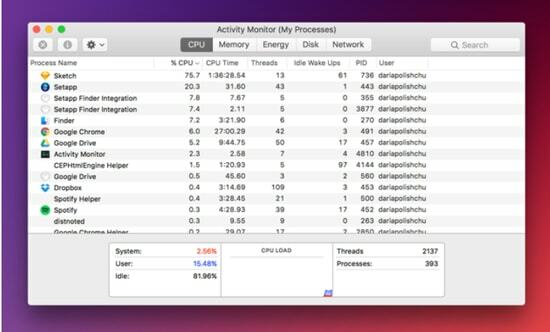
Aplicațiile care au nevoie de resurse și pot face ca sistemul dvs. să se acceseze cu crawlere punând presiune nedorită asupra acestuia. Dacă doriți să creșteți viteza și performanța dispozitivului dvs. Mac, atunci vă va ajuta cu siguranță să scăpați de ele.
Iată cum puteți identifica și șterge programele care consumă resurse de pe dispozitiv.
- Lansați folderul Aplicații de pe dispozitiv și apoi deschideți folderul Utilitate.
- În pasul următor, lansați Monitorizarea activității și verificați raportul detaliat al resurselor sistemului, inclusiv: utilizarea rețelei, memoria, procesorul, utilizarea discului și energia.
- Aici verificați fila CPU pentru a căuta toate aplicațiile care utilizează resurse maxime.
- Faceți clic pe butonul „X” pentru a le dezactiva și pentru a vă bucura de un mediu de lucru optim.
5. Reduceți dezordinea pe desktop
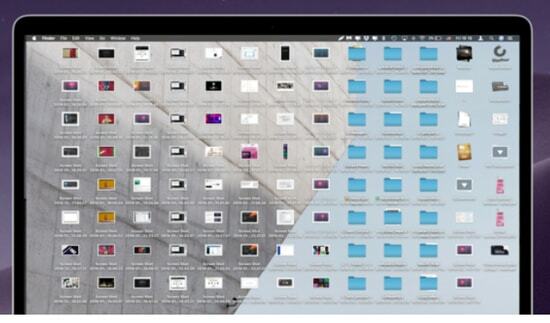
Dezordinea articolelor de pe desktop vă poate ajuta, de asemenea ștergeți spațiul de stocare al sistemului pe Mac. Fiecare dintre pictogramele aplicației plasate pe ecranul desktop-ului consumă o parte destul de mare din spațiul pe hard disk și poate duce la un timp de răspuns lent.
Dacă doriți să vă bucurați de o viteză de încărcare rapidă, ștergeți în mod regulat elementele de pe desktop.
6. Actualizați-vă Mac și OS
Indiferent de dispozitivul pe care îl utilizați, actualizarea regulată a dispozitivului este esențială pentru sănătatea generală a dispozitivului dvs. Face lucrurile destul de ușoare. Actualizarea macOS-ului din când în când nu numai că va îmbunătăți stabilitatea dispozitivului, ci și performanța generală a acestuia.
Majoritatea actualizărilor de sistem includ actualizări de îmbunătățire a performanței, corecții de securitate și vizează remedierea erorilor și a lacunelor dispozitivului.
Verificați toate cele mai recente drivere de sistem de operare și hardware pentru a scăpa de toate problemele asociate pentru a menține viteza dorită a sistemului. Pentru a face acest lucru, urmați pași simpli:
- Faceți clic pe pictograma Apple de pe dispozitivul dvs. Mac.
- În pasul următor, accesați APP Store,
- Acum faceți clic pe fila Actualizări pentru a verifica dacă există actualizări de sistem disponibile.
7. Curățați memoria cache a sistemului
Golirea memoriei cache a sistemului vă poate ajuta, de asemenea ștergeți stocarea de sistem pe dispozitivul dvs. Mac. Cache-ul sistemului joacă un rol crucial în accelerarea puterii de procesare a aplicațiilor dispozitivului dvs. și în creșterea timpului de încărcare a acestora.
Cu toate acestea, cu timpul, vă poate înfunda sistemul, făcându-l lent și lent. În afară de aceasta, devine, de asemenea, un motiv major pentru risipa de memorie și, în loc să acționeze ca un catalizator pentru o performanță rapidă, poate încetini computerul.
Dacă sunteți enervat că sistemele dumneavoastră funcționează și încă vă întrebați cum să ștergeți spațiul de stocare al sistemului pe Mac, atunci curățarea cache-ului sistemului poate fi o soluție bună. De asemenea, puteți utiliza un instrument automat, cum ar fi MacKeeper pentru aceasta.
Citește și: MacKeeper Review 2021: Curățați și protejați-vă MacOS
8. Dezinstalați aplicațiile vechi și învechite
Aplicațiile învechite, vechi și nefolosite vă pot aglomera dispozitivul, făcându-l lent și încetinit. De obicei, se întâmplă să ne umplem dispozitivul Mac cu un software amplu care nu ne este de nici un folos.
Eliminarea unor astfel de aplicații și software neutilizate din când în când vă va ajuta să ștergeți spațiul de stocare al sistemului de pe Mac. În plus, eliminați toți agenții de fundal inutile și lansați aplicațiile.
Cu toate acestea, un punct important de reținut aici este că doar mutarea aplicației în coșul de gunoi nu va rezolva problema. Dezinstalarea corectă este ceea ce aveți nevoie în astfel de scenarii.
9. Curățați-vă hard diskul
Doriți să vă faceți computerul Mac să funcționeze ca unul nou? Reglarea hard diskului este ceea ce ar trebui să luați în considerare pentru a șterge spațiul de stocare de sistem de pe dispozitivul dvs. Mac.
Aici ar trebui să căutați fișiere cache nedorite, fișiere gunoi ascunse, programe, pluginuri, pachete de limbi, widget-uri, împreună cu fișiere vechi și mari. Toate acestea ocupă o bucată masivă din hard disk cauzând pierderi de memorie.
Experții în securitate recomandă să vă curățați hard disk-ul cu un instrument dedicat și puternic, cum ar fi MacKeeper în mod regulat va asigura funcționarea sa optimă.
10. Gestionați-vă articolele de pornire
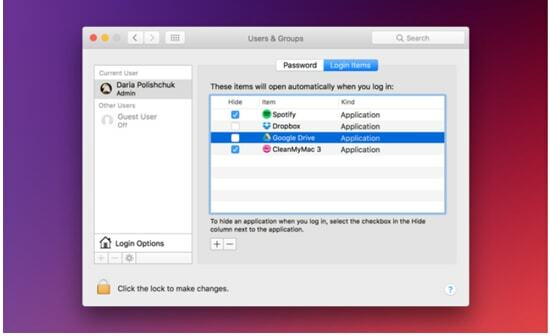
O pornire fără erori și gestionată corect promite viteză rapidă cu timp de răspuns mai bun. De fiecare dată când reporniți dispozitivul, se lansează un număr de fundaluri nedorite, ceea ce duce la un răspuns lent al dispozitivului. Iată o modalitate rapidă de a vă gestiona elementele de început.
- Lansați fila Preferințe de sistem pe dispozitivul dvs. Mac.
- Acum deschideți opțiunea Utilizatori și grupuri și apoi faceți clic pe numele dvs. de utilizator.
- În pasul următor, alegeți opțiunea Elemente de conectare din fereastra afișată.
- Acum verificați lista de elemente pe care doriți să le eliminați din lista de articole de pornire Mac.
- Faceți clic pe butonul „-” pentru a elimina programele selectate.
Sfaturi bonus: Pentru a șterge stocarea de sistem nedorită pe Mac
11. Dezactivați efectele vizuale și animațiile nedorite
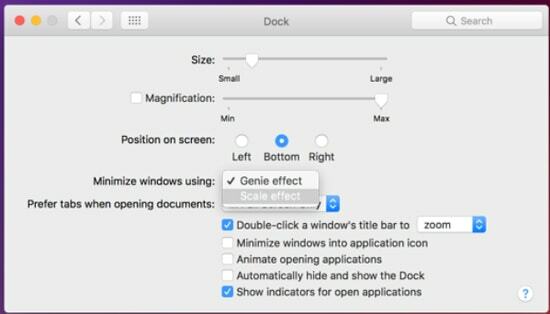
Animația și efectele vizuale de ultimă generație fac dispozitivul dvs. atrăgător din punct de vedere vizual, dar pun și o presiune mare inutilă asupra resurselor sistemului, inclusiv GPU, RAM și CPU.
Ștergeți stocarea de sistem pe dispozitivul dvs. Mac și reduceți consumul de resurse prin dezactivarea efectelor vizuale și a animațiilor. Puteți urma pașii menționați mai jos pentru a face acest lucru:
- Lansați fila Preferințe sistem, urmată de opțiunea Dock.
- Acum, din fereastra nou lansată, debifați opțiunile „Mărire, ascunde și afișează automat dock-ul și Animați aplicațiile de deschidere”.
- În pasul următor, faceți clic pe opțiunea Minimizare Windows.
- Selectați Efect de scară pentru a ajusta și elimina efectele vizuale de pe dispozitiv.
12. Dezactivați SIRI
Dezactivarea SIRI vă va ajuta, de asemenea, să mențineți funcționarea optimă a sistemului.
- Faceți clic pe meniul Apple și apoi selectați „performanțe ale sistemului”.
- În pasul următor, alegeți „Siri” din opțiunile de control.
- Debifați caseta care scrie „Activați Siri”.
- Acum închideți performanța sistemului pentru a salva modificările.
Concluzie
Aici, în acest blog, am încercat să acoperim modalități simple de a ștergeți stocarea de sistem pe dispozitivul dvs. Mac împreună cu modalități posibile de optimizare a Mac-ului pentru a obține cea mai bună performanță.
Curățarea regulată a dispozitivului, întreținerea hard diskului și gestionarea elementelor de pornire, împreună cu ștergerea aplicațiile nedorite sunt câteva moduri simple care vă pot ajuta să accelerați performanța generală și funcționarea dvs dispozitiv.
Consultați punctele menționate mai sus pentru a vă bucura de o performanță neîntreruptă a sistemului.